Lo Último en IP@P
- Actualizaciones del Programa de Afiliados de TEMU: ¡Hasta MX$500,000 al mes!
- ¿Aún es rentable invertir en oro en comparación con la inversión en criptomonedas?
- ¡Netflix sigue siendo el rey! Estas son las plataformas de streaming con más usuarios en el mundo
- De la palanca a la pantalla: la evolución de las máquinas tragamonedas y el auge de los juegos online
- Estos son los mejores beneficios de la IA en el diseño de Logos: Innovación y Eficiencia
Actualmente PlayStation 4 se ha convertido en una de las mejores consolas de videojuegos gracias a cada una de sus actualizaciones y mejoras de gráficos permitiéndole así a cada uno de sus usuarios poder contar con una alta resolución en cada uno de los videojuegos ofrecidos al público. Ahora con el DualShock 4, se ha convertido en uno de los mejores mandos del mercado.
Gracias a esto puedes comenzar a disfrutar de tus videojuegos en el ordenador, es así como podrás comenzar a configurar tu mando con el Windows de una forma muy sencilla y rápida. Es importante mencionar, que la consola de PS4 cuenta con unos juegos exclusivos los cuales no se podrán usar en la PC, al igual como los ordenadores que también tienen sus propios juegos exclusivos.
Actualmente existen más de 20.000 juegos en Steam, así que es muy posible que si tienes en casa una consola de PlayStation 4 quieras aprovechar para jugar en Steam. Es por ello que aquí te vamos a enseñar cómo puedes conectar el mando de la PS4 al ordenador para comenzar a disfrutar de estos videojuegos. Para esto solo tienes que seguir los pasos que te explicaremos a continuación.
Pasos para conectar y usar tu mando DualShock de la PlayStation 4 en tu ordenador Windows 10
Es importante que sepas que puedes conectar un gamepad de PlayStation 4 al ordenador de diferentes formas, ya sea a través de un cable USB, mediante un software en específico o por Bluetooth. De esta forma vas a poder comenzar a disfrutar de tus videojuegos a través de la pantalla de tu monitor, lo que para muchos resulta algo realmente bueno.
Algo que resulta ideal para todos los usuarios es que no importa la forma en que decidas conectar el mando de PS4, Windows 10 lo reconocerá automáticamente, una vez este sea conectado se te emitirá un aviso y automáticamente se llevará a cabo su configuración.
Sin más que esperar aquí te vamos a explicar tres formas distintas con las cuales vas a poder conectar el mando DualShock 4 en tu ordenador con Windows 10.
Conectar mediante cable
Si no tienes la opción de Bluetooth disponible para conectar el mando a la PC, lo puedes hacer a través del cable, esto es un procedimiento realmente fácil y rápido. Lo único que vas a tener que hacer es conectar el cable USB con el que cargas tu mando de DualShock 4 al ordenador.
Como ya se mencionó anteriormente, este se reconocerá automáticamente y solo será cuestión de segundo para que te salga en pantalla que el dispositivo ya ha sido configurado. Y si haces clic sobre el aviso, se te enviara a una ventana de “configuración del dispositivo”.
Una vez te aparezca esta ventana, si la configuración se realizó correctamente te tiene que aparecer un dispositivo llamado “Wireless Controller”.
Una vez que esto te aparezca en pantalla la conexión a través del cable USB ha finalizado. Sin embargo ahora hay dos noticias, una buena y una mala, la buena es que ya tanto tu mando como la PC están conectados pero, la mala noticia es que W10 no reconoce al DualShock 4 y por lo tanto se realiza es una configuración por defecto. Esto trae como consecuencia que los botones del mando no se van a encontrar bien mapeados.
Conectar por bluetooth
Más en Videojuegos y consolas
- ¿Cómo jugar a la Xbox desde tu móvil o tablet Android con Project xCloud en Streaming? Guía paso a paso
- ¿Cómo crear una cuenta en PSN PlayStation Network en español y gratis? Guía paso a paso
- ¿Cuáles son los mejores emuladores de la PS2 para Android? Lista 2024
- ¿Cuáles son los mejores emuladores de la PS2 para PC Windows o Mac? Lista 2024
- ¿Cuáles son los mejores emuladores de la consola Neo Geo para PC Windows? Lista 2024
SÍGUENOS EN 👉 YOUTUBE TV
Otras de las formas de poder conectar ambos dispositivos es a través de este método inalámbrico, está la podrás llevar a cabo siempre y cuando tu Pc tenga un adaptador de Bluetooth. Si esto es así, solo vas a tener que seguir los pasos que te vamos a explicar a continuación:
- Lo primero que tienes que hacer es dar doble clic en el icono de la conexión inalámbrica (Bluetooth) que aparecerá en la pantalla de tu ordenador.
- Una vez se te cargue una ventana, vas a seleccionar la opción de “Dispositivo Bluetooth”.
- Ahora en el mando PS4 vas a presionar el botón central de “PlayStation” simultáneamente junto con el botón “Share” esto lo tendrás que hacer alrededor de 3 a 5 segundos mientras la luz del mando parpadea.
- Después de esto la PC reconocerá el dispositivo, debes hacer clic en “Emparejar”. Es posible que se te pida una contraseña, si esto ocurre debes de colocar el siguiente número “0000”.
- Una vez esta configuración se haya realizado exitosamente, el control será reconocido como “Wireless estándar”.
El dispositivo será reconocido de esa forma porque al igual que en la conexión por cable, Windows 10 lo tomara como una “configuración por defecto” lo que afectará de igual manera los botones.
Mediante un software específico
Esta es otra de las opciones que vamos a tener para poder llevar este tipo de conexión a cabo de una forma exitosa. Además, se podría decir que es la mejor manera para realizar la vinculación entre ambos dispositivos y así comenzar a disfrutar de los gamepad de PlayStation 4. Sin embargo, este procedimiento suele ser un poco más largo y por lo tanto su configuración será mayor, pero hará que la unión de estos equipos sea de forma exitosa y así no tengas que experimentar problemas que te pueden afectar en tu estado de ánimo.
Es así cómo vas a tener la oportunidad de conectar tu controlador de DualShock 4 a tu ordenador usando el DS4Windows, considerada como la mejor alternativa para esta tarea. Es considerada como una aplicación de terceros, la cual vas a poder conectar ya sea a través de cable USB o por Bluetooth si tu Pc lo permite.
Para poder llevar a cabo este proceso de una forma correcta, sencilla y rápida solo tienes que seguir los pasos que te vamos a explicar a continuación.
- Lo primero que vas hacer es descargar la última versión de DS4Windows, está la puedes conseguir en Ds4windows.com sitio oficial de la App.
- Después tienes que extraer el archivo ya sea con 7Zip o WinRAR. Una vez hecho esto vas a obtener dos archivos, DS4 Update y DS4Windows.
- Ahora solo tienes que hacer doble clic en el icono de DS4Windows para que se comience a “Ejecutar e instalar.” En unos segundo aparecerá en pantalla el siguiente recuadro:
- Sigue las instrucciones que te irán apareciendo en la pantalla, lo primero que vas hacer es instalar el “controlador”.
- Esta instalación suele realizarse de una forma rápida, ten en cuenta que se instalará como un controlador de 360, teniendo presente que Windows 10 no es compatible con el DualShock 4.
- Después de unos minutos la instalación de ambos equipos habrá finalizado, esto indica que el mando estará listo para ser conectado.
- Para ello lo único que tienes que hacer es unir el DualShock 4 con la Pc ya sea a través del cable USB o por Bluetooth. Ten en cuenta que si lo quieres usar de forma inalámbrica antes debes de realizar la configuración del mismo.
- Ahora tienes que presionar el botón de “PlayStation” de tu controlador al menos unos 3 a 5 segundos mientras a luz comienza a parpadear.
Después de hacer todo esto, la conexión habrá finalizado, por lo tanto, ya podrás comenzar a usar DualShock 4 en tu Pc gracias a DS4Windows. Ten en cuenta que la configuración del controlador quedará como la de Xbox360.


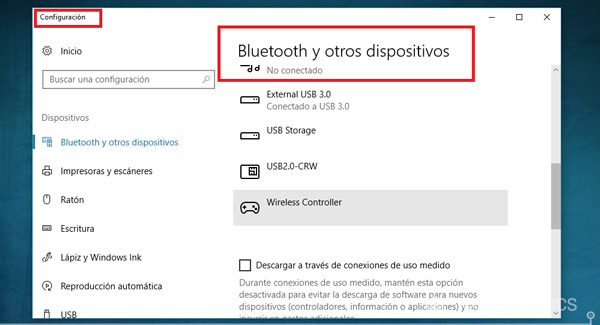
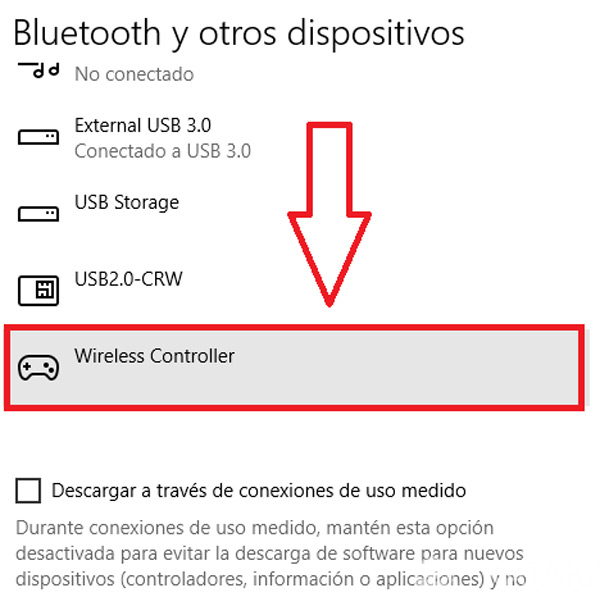
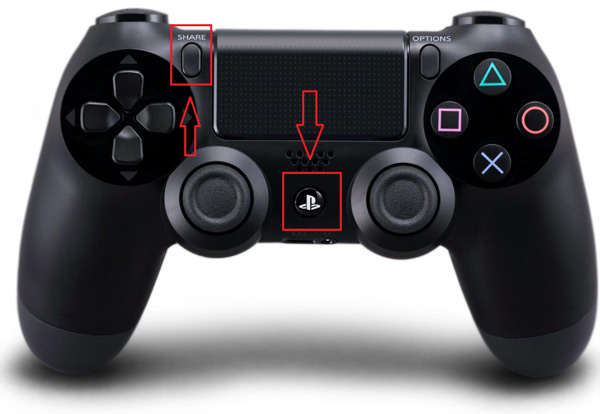
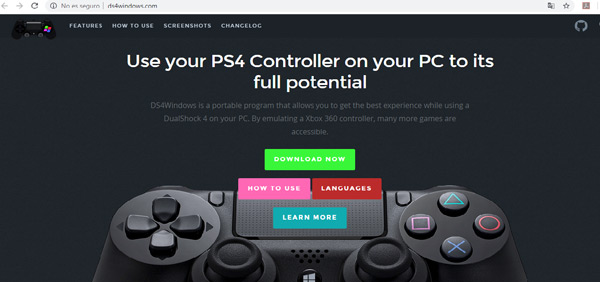
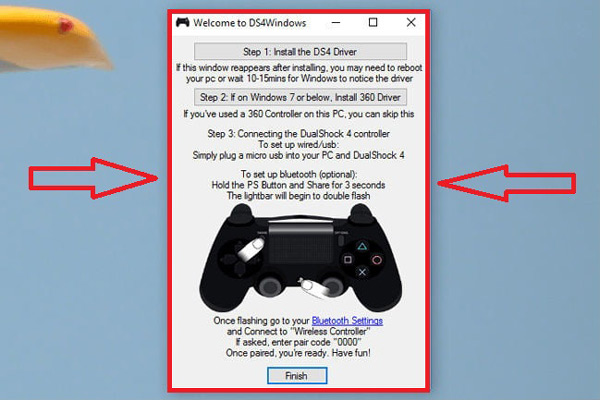
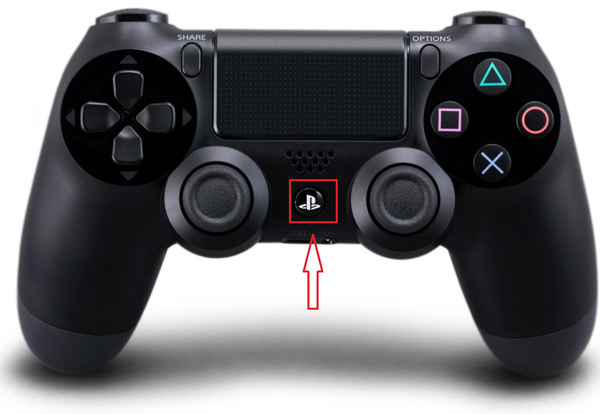




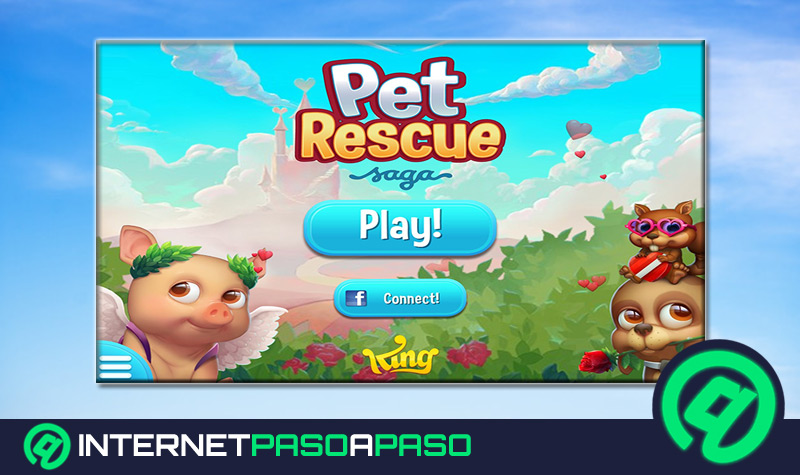




![¿Cuáles son los mejores emuladores de la PlayStation para iPhone? Lista [year]](https://internetpasoapaso.com/wp-content/uploads/Cuales-son-los-mejores-emuladores-de-la-PlayStation-para-iPhone-Lista-year.jpg)










Se puede hacer la ultima opcion si tengo windows 10?
lo que necesito es poder tener conectado el mando del ps4 en la ultima version de windows 10 sin que el escritorio virtual responda a las pulsaciones del mando
Hola,mi pc m detecta el mando y por cable funciona perfectamente,pero no consigo que funcione por bluetooth,me lo encuentra pero no empareja,tengo un bluetooth 4.0,sabeis que puedo hacer,,? Muchas gracias
Hola, me pasa lo mismo, ademas de que la cruceta se deshabilita despues de un tiempo
Buenas este tuto me resulto de 10 aun sigo usandolo en mi pc el problema es que no logro conectarlo a mi ps4 algun consejo? No se xonecta con ps4 no logro conectar
Me detecta el mando con otro nombre, como un dispositivo no identificado.
Hola Antonio!
En “Administrador de dispositivos” haz clic derecho sobre el “Dispositivo no identificado” y selecciona “Actualizar controlador”>”Buscar controladores automáticamente”>”Buscar controladores actualizados en Windows Update”, a continuación se abrirá una ventana de Windows Update en la que buscará el driver del dispositivo.
Esperamos haberte ayudado, un saludo desde el Equipo de Internet Paso a Paso.